Olá queridas e queridos! Continuando hoje a segunda parte da série de tutoriais Como usar o Ravelry passo-a-passo, vamos aprender a utilizar a aba Patterns do site. Caso você não tenha visto, na parte #1 desse tutorial eu ensinei todo o básico sobre o Ravelry, como a criação de uma conta, a interface do site e os principais links e submenus. Então se você não viu e não sabe utilizar o site ainda, corre lá pra ler a Parte #1 de Como usar o Ravelry, porque esse conhecimento vai ser fundamental para seguir a parte #2 desse tutorial (essa aqui que você está lendo).
Como eu disse, nessa parte iremos aprender a usar a aba Patterns. Assim, eu vou ensinar não só a navegar pelo site e encontrar receitas para seguir, como também a salvar essas receitas, verificar as principais informações sobre elas, os projetos de outras pessoas e muito mais! Caso tenha alguma dúvida, deixe nos comentários ou entre em contato comigo que tentarei abordar nos próximos posts da série aqui no blog.
Atenção! Recomendo que siga o tutorial pelo computador, visto que a interface do site pode se mostrar diferente das imagens pelo celular!
Na parte 2 da série Como usar o Ravelry vamos aprender:
- A interface da aba Patterns
- Como buscar receitas
- Entendendo a página das receitas
- Salvar e organizar receitas
- E muito mais!
1- A Aba Patterns: Pontos Principais
Após seguir a Parte 1 do tutorial, criar sua conta e fazer login, vá para a aba Patterns (https://www.ravelry.com/patterns/). Ao clicar no link, essa será a interface que aparecerá (imagem abaixo). Lembre-se que ao clicar nas imagens ou nos nomes das receitas, você será redirecionada para a página da mesma.
- Caixa de Busca: É onde você digita as palavras para encontrar as receitas que você procura. Você pode utilizar a caixa de busca para encontrar Designers (artesãs), receitas, livros, entre outras coisas. Experimente pesquisar por "fios de poesia" como uma forma de teste: você encontrará as receitas que eu já disponibilizei no site.
- Personalizar: Nesse espaço você tem a opção de personalizar se quer que os resultados mostrem receitas de crochê, tricô ou ambos. Para isso, basta clicar no nome do que você deseja. Knit + crochet mostra resultados de crochê e tricô; Crochet mostra resultados apenas de crochê e knniting mostra resultados apenas de tricô.
- Receitas em Alta: Aqui você consegue ver receitas com o maior número de visualizações em 24 horas. Nessa aba pode aparecer de tudo, desde receitas gratuitas a receitas pagas, o critério é a visualização. Clicando no nome ou na foto que aparecem na caixinha você será redirecionado para a página da receita.
- Anunciantes em Destaque: Como o nome diz, são anunciantes do site que estão em um local de destaque. Clicar nesses banners leva direto para a página do anunciante.
- Receitas de Estreia: Quando uma artesã posta uma receita pela primeira vez, ela pode aparecer nesse espaço. As receitas de estreia são a primeira receita publicada por algum artesão ou artesã no site. Nesse espaço ficam as receitas de estreia em destaque, ou seja, aquelas receitas de estreia que possuem maior número de visualizações, curtidas e interações com os usuários do site.
- Receitas de Estreia Adicionadas Recentemente: Mesma coisa que as de cima, porém, o site mostra por ordem de chegada. Ou seja, as receitas que aparecem são as receitas de estreia mais recentes.
- Visto Recentemente: São as receitas que você visualizou recentemente.
- Receitas Recém Adicionadas: Receitas que foram recém adicionadas ao site. São diferentes das receitas de estreia por já não serem mais a primeira receita de uma artesã.
- Destaques para Você: São sugestões de receitas que podem te interessar, baseado nas suas buscas, perfis de artesãs curtidos, entre outros.
Agora, outros pontos importantes dessa aba. No print está um pouco diferente do site, organizei assim para facilitar a compreensão:
- Atalho para o site: Se você arrastar o botão ciano para os favoritos do seu navegador, adiciona um atalho que, ao encontrar uma receita, você pode clicar nesse atalho para fazer uma busca por essa receita no Ravelry. Infelizmente não posso dar mais detalhes, pois o botão não funciona no meu navegador.
- Categorias: São as categorias do site, onde as receitas estão organizadas. Clicar nelas vai te levar à receitas que estão organizadas sobre essas categorias, por exemplo: receitas de botas, receitas para pets, receitas de cachecol, entre outras. O site conta com mais de 200 categorias, clicando em "View all categories..." você pode ver todas.
- Designers/Artesãs: Essa parte mostra quantas receitas estão disponíveis no site. Você pode clicar em "all patterns" e ver todas; "free patterns" para ver as receitas gratuitas e "patterns for sale" para ver as receitas pagas.
- Busca por Tag: Aqui você pode fazer sua busca por receitas de acordo com atributos, que é diferente das categorias. Por exemplo, enquanto na categorias temos "cachecol", aqui podemos fazer buscas específicas sobre esse cachecol, adicionando por exemplo a palavra "azul". Buscamos então por "cachecol azul" e o site nos mostrará todas as receitas encontradas com essas categorias.
2- Buscando e Encontrando Receitas
Agora que você entendeu toda a interface dessa aba, é hora de aprender a buscar suas próprias receitas. Para esse tutorial, eu irei utilizar a caixa de busca disponível na parte superior da página Patterns (aquela mostrada logo acima nesse tutorial). Essa busca corresponde a busca avançada e é a mais eficiente para encontrar o que se precisa. As outras buscam são um pouco diferentes, mas vamos focar nessa por enquanto.
Para esse tutorial, vou pesquisar pelo termo "Amigurumi", que é um termo amplo e vai nos trazer uma variedade enorme de resultados, permitindo explorar toda a página. Eu recomendo que você tente utilizar termos mais específicos, de acordo com aquilo que está procurando. Digitando o termo e apertando enter, irá aparecer uma página repleta de informações, vamos por partes.
A imagem abaixo mostra a parte central da tela, por enquanto, vamos esquecer as informações no topo e focar apenas nisso, já que nosso interesse principal são as receitas. Depois voltamos para ver as possibilidades do menu superior.
- Filtros: Não se assuste com a quantidade de informações, toda a lateral dessa página (começando no primeiro quadradinho e indo até o fim da página), corresponde aos filtros de busca. Embora parece complicado, essa é a parte mais útil da busca do site: você pode filtrar suas buscas para encontrar exatamente o que precisa, desde o tamanho da agulha que quer utilizar, as receitas gratuitas e até mesmo o tamanho. Nos próximos posts dessa série irei ensinar a usar esses filtros para encontrar as receitas gratuitas, entre outras coisas interessantes nessa parte.
- Configurações da Pesquisa: Essa parte se trata das configurações da pesquisa. Na primeira caixinha, o termo que você utilizou, seguida da ordem como você quer que as receitas aparecem (tradução na imagem abaixo) e depois como você quer visualizar os resultados (miniatura pequena, grande, lista com imagens ou apenas lista).
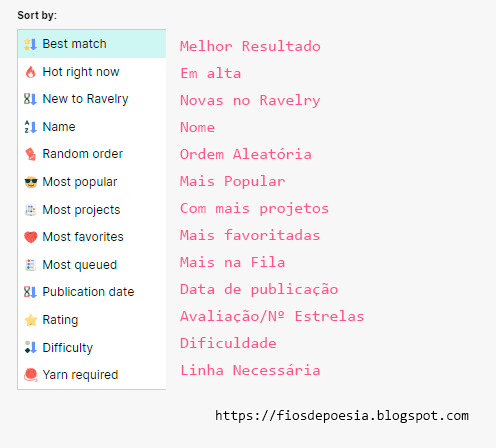 |
| Forma de organização dos resultados da sua pesquisa |
Resultado da sua busca (receitas): Como o nome diz, essa parte é onde aparece os resultados da sua busca. Cada imagem dessas corresponde a uma receita. Ao clicar, você será redirecionado. Se quiser, pode mudar a forma de exibição na opção mencionada no item acima.
Eu não destaquei na imagem, mas se você observar, acima dos quadradinhos das receitas mostra o número de páginas do site. Todas essas páginas correspondem a receitas encontradas com o termo Amigurumi. Como é um termo muito amplo, o total de páginas deu 1325, praticamente impossível percorrer todas as páginas (por isso é interessante usar os filtros e palavras-chave específicas).
3- Entendendo a página das receitas
Agora que você entendeu como procurar por receitas, ainda que de forma básica, é hora de finalmente entender como ter acesso a elas, salvá-las na sua biblioteca e começar a fazer suas peças.
Com o filtro de "português" (portuguese) e "gratuito" (free) ligados, escolhi como exemplo para esse tutorial essa Pokébola lindíssima da Hellen Cristina. Essa Pokébola será usada como exemplo de receita gratuita, cujo acesso é disponibilizado através de um link direto para a receita. Essa é a imagem que aparece ao clicar na página da receita, nela é possível ver fotos, informações da receita, entre outros. Novamente, vamos por partes (é muita coisa pra uma imagem só).
3.1- Menu Superior
As explicações a seguir referem-se as informações no topo da página de receitas. Como a receita da Pokébola ainda não tem nada nessas abas, não mostrarei em imagens. Fique à vontade para clicar e explorar por conta própria caso deseje: Amigurumi Pokébola.
- Details: Refere-se aos detalhes da receita. É a parte que está sendo mostrada na primeira imagem, onde aparece a Pokébola. Se você clicar nas outras abas, precisa clicar aqui para voltar para as informações da receita.
- Yarn Ideas: São linhas que outros usuários utilizaram nessa receita em específico. Em receitas muito populares, irão aparecer várias, infelizmente a maioria em inglês, sendo comercializada apenas em outros países.
- Projects: São os projetos criados por outras pessoas, baseados nessa receita. Aqui, é possível ver fotos que outros usuários postaram, suas anotações, o tempo que levaram para concluir o projeto, entre outras. Essas informações são cadastradas pelo próprio usuário na parte de projetos, que também ficará para outra parte do tutorial *risos*
- Comments: São comentários de outros usuários na receita. Essa infelizmente não tem nenhuma, mas receitas muito populares costumam ter vários comentários nessa aba.
3.2- Informações da Receita
Essa parte se refere as informações sobre a receita e está localizada na aba Details do menu acima. Na imagem explico o que se refere cada item do menu.
- Ao clicar no nome embaixo do título da receita (Hellen Cristina) você será redirecionado à página da autora da receita, onde estão disponíveis todas as receitas que ela publicou no Ravelry;
- Ao clicar no Site onde a receita foi disponibilizada, você será redirecionado a página com receitas publicadas através desse site;
- Para acessar essa receita, basta clicar no link em "This pattern is available for free." na parte onde tem a disponibilidade da receita e mais informações (veja imagem acima). O acesso a todas as receitas do site se dá dessa forma, clicando no link disponível na parte das informações.
3.3 - Menu Lateral - Como salvar as receitas do site
É na lateral da receita que você tem a possibilidade de organizá-la em seu próprio perfil. Clicando no coração você pode salvá-la nos seus favoritos (lembra como acessa os favoritos? Expliquei na parte 1); criar um projeto, que te permite adicionar suas próprias fotos, anotações e ideias sobre essa receita, compartilhar com amigas; adicionar à sua fila de projetos para fazer e adicionar à sua biblioteca de projetos (veja na imagem abaixo onde estão essas opções).
Para salvar a receita pra ver depois, você pode tanto salvar nos favoritos quanto na biblioteca - em ambas as opções as receitas ficam armazenadas no seu perfil. Eu gosto de deixar nos favoritos e organizar por tags, mas fica a seu critério, faça o que funcionar melhor para você!
3.4 - Menu Lateral - Informações sobre a receita
E por último, enfim, o menu lateral com as informações sobre a receita. Acredito que essa parte seja bem intuitiva e por isso expliquei na própria imagem. Lembre-se que quanto mais popular uma receita, mais informações essas páginas terão.
Por enquanto é isso querides. Sei que esses tutoriais estão ficando enormes, por isso mesmo dividi em partes. Como o Ravelry é um site muito completo e complexo, é importante entender cada detalhezinho para usar o site de forma mais proveitosa possível.
No próximo post dessa série irei ensinar como disponibilizar suas próprias receitas, passo a passo, que essa é uma das maiores dúvidas que as pessoas possuem e a que mais recebo pedidos para explicar. Caso tenha alguma dúvida sobre o Ravelry e gostaria de vê-la respondida na série, não esqueça de deixar um comentário com ideias para serem abordadas nesses posts.
Confira a Parte 1 de Como usar o Ravelry Passo a Passo
 Reviewed by Marina Menezes
on
fevereiro 01, 2022
Rating:
Reviewed by Marina Menezes
on
fevereiro 01, 2022
Rating:












![[Free Crochet Pattern] Luffy's Straw Hat Keychain [Free Crochet Pattern] Luffy's Straw Hat Keychain](https://blogger.googleusercontent.com/img/a/AVvXsEjW3h8-NO-lIcWO7c1Tb2GKOPeqhn-f5p_3RkvlraiZHx9LOL6nBbsLkJMpwK9czI2TenzFUiYt-gUj4epQK7F6I9BoziqYtAJ8L2dEI-FP9x3SvQxMQWKsw8GfHth615Jcyb78QPPVkn_HsDvpERmKjc7qBkIVihdNqgFBWThWG_5552LH4_GJ4K1Q=s72-w640-c-h480)


Nenhum comentário: